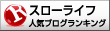ガラケーからスマホユーザーになって1年。せっかくスマホを持ったのだからと、あちこち触って、自己流で画像をブログに貼り付けてます。
わたしは、スマホの画像をいったんブログの下書きにはりつけて、
PCで「はてなフォトライフ」を開いてサイズ変更して、記事に貼り付けてます。
はてなフォトライフは画面右上の9つ■、もしくは

「記事を書く」画面の右側のサイドバーで開きます。

はてなフォトライフが開いたら、編集したい画像を右側のフォルダの中とかから探します。クリックするとその画像が開くので、画像の右下にある「画像を編集」をクリック。

すると「画像のサイズ」欄がでてくるので、ここで程よいサイズを入力。
わたしは200とか300ぐらいにすることが多いです。

で、同じ画面をスクロールして下のほうにある「この内容で保存」をクリック。

下書きの画面にもどったら、再読み込みさせます。(下書きしてたら保存しとくこと推奨)

すると、画面右側の写真一覧に、さっきサイズ変更して保存した画像が見えます。
これ、右側がもとの大きいサイズで、左側が小さいサイズ。

画像を複数ならべて貼り付けたいときは、Shiftキーを押しながら、複数の画像をクリック。画像が選択された状態になるので、下のほうにある「横並び」を選んで、「選択した写真を張り付け」をクリックすると、記事に画像が入ります。

こんな感じで、いったりきたりしてます。
大きいサイズの画像は、はてなフォトライフのフォルダ編集でまとめて削除してます。
ただ、これ、削除する画像を間違えると、記事にはりつけた画像もろとも消えてしまいますので要注意。